8 Διορθώσεις σε προβλήματα Touch ID μετά την ενημέρωση iOS 14/13.7
Η ύπαρξη της δυνατότητας Touch ID είναι μια ευλογία αυτές τις μέρες. Διότι κανένας σε αυτόν τον πλανήτη δεν θα ήθελε ποτέ μη εξουσιοδοτημένη πρόσβαση στις συσκευές του και επομένως θέλει πάντα να διατηρεί τη συσκευή του ασφαλή. Επίσης, το ξεκλείδωμα μιας συσκευής μόνο με ένα δακτυλικό αποτύπωμα είναι πολύ καλύτερο από το να βάζεις κωδικούς πρόσβασης ή μοτίβα ανά πάσα στιγμή. Στο iPhone, η δυνατότητα εισήχθη ξανά με το iPhone 5s και έγινε καλύτερη με τις νεότερες εκδόσεις.
Ωστόσο, υπάρχουν αρκετές περιπτώσεις που οι χρήστες αντιμετωπίζουν δυσκολίες. Δεδομένου ότι το iOS 14/13.7 είναι στη μόδα, οι περισσότεροι το κατεβάζουν για να έχουν νέες δυνατότητες. Υπάρχουν όμως πολλοί που το παραπονιούνται Ο αισθητήρας Touch ID δεν λειτουργεί. Το να κολλάτε με τέτοιο πρόβλημα αμέσως μετά την ενημέρωση είναι πολύ απογοητευτικό. Αλλά μην αγχώνεσαι! Είμαστε εδώ στο πρόβλημά σας. Παρακάτω αναφέρονται ορισμένες πιθανές λύσεις και συμβουλές για να απαλλαγείτε από το πρόβλημα. Διαβάστε προσεκτικά το άρθρο και ελπίζουμε ότι θα μπορέσετε να το διορθώσετε Το Touch ID δεν λειτουργεί στο iOS 14/13.7 θέμα μόνος σας.
- Μέρος 1: Καθαρίστε το κουμπί αρχικής οθόνης iPhone
- Μέρος 2: Σαρώστε σωστά το δακτυλικό σας αποτύπωμα
- Μέρος 3: Αναγκαστική επανεκκίνηση της συσκευής σας
- Μέρος 4: Απενεργοποιήστε τον κωδικό πρόσβασής σας
- Μέρος 5: Διορθώστε προβλήματα με το Touch ID του iOS 14/13.7 με ένα εργαλείο ξεκλειδώματος
- Μέρος 6: Προσθέστε ένα νέο Touch ID στο iOS 14/13.7
- Μέρος 7: Απενεργοποιήστε και ενεργοποιήστε το Touch ID στο iOS 14/13.7
- Μέρος 8: Επαναφέρετε το iPhone με το iTunes
- Μέρος 9: Επικοινωνήστε με την υπηρεσία της Apple
Μέρος 1: Καθαρίστε το κουμπί αρχικής οθόνης iPhone
Μπορεί να το θεωρήσετε ανόητο, αλλά εμπιστευτείτε μας, λειτουργεί. Ίσως είναι πιθανό ότι το αγγίζετε ID Το πρόβλημα δεν έχει καμία σχέση με το iOS 14/13.7. Καθώς υπάρχουν φορές που αγγίζουμε την επιφάνεια με βρώμικα ή υγρά δάχτυλα βιαστικά. Αυτό μπορεί να οδηγήσει σε Ο αισθητήρας Touch ID δεν λειτουργεί. Επομένως, φροντίστε να καθαρίσετε το κουμπί Αρχική σελίδα σας από την αρχή. Μπορείτε να χρησιμοποιήσετε ένα λείο πανί για αυτό. Και από την επόμενη φορά, φροντίστε να αποφύγετε το βρεγμένο, ιδρωμένο δάχτυλο ή την ύπαρξη λιπαρής ή υγρής ουσίας στο δάχτυλό σας πριν το σαρώσετε μέσω Touch ID.
Μέρος 2: Σαρώστε σωστά το δακτυλικό σας αποτύπωμα
Το επόμενο πράγμα για το οποίο πρέπει να είστε σίγουροι είναι η σωστή σάρωση δακτυλικών αποτυπωμάτων. Κατά το ξεκλείδωμα, τα δάχτυλά σας πρέπει να αγγίζουν κατάλληλα το κουμπί Home και τον χωρητικό μεταλλικό δακτύλιο. Προσέξτε το δάχτυλο που θα το τοποθετήσετε στο ίδιο σημείο για σωστό έλεγχο ταυτότητας. Δες αν είσαι ακόμα Το Touch ID δεν λειτουργεί.
Μέρος 3: Αναγκαστική επανεκκίνηση της συσκευής σας
Εάν η Αισθητήρας Touch ID εξακολουθεί να σας ενοχλεί, ήρθε η ώρα να κάνετε κάποιες ενέργειες. Μία από τις ζωτικές ενέργειες που πρέπει να ακολουθούνται για τέτοιες δυσλειτουργίες είναι η αναγκαστική επανεκκίνηση. Έχει τη δύναμη να διορθώνει δευτερεύοντα ζητήματα και έτσι σίγουρα θα διορθώσει όσα δεν ανταποκρίνονται Αισθητήρας Touch ID. Απλώς παρέχει στη συσκευή μια νέα επανεκκίνηση, επιλύοντας έτσι τυχόν μικρά σφάλματα τερματίζοντας όλες τις λειτουργίες παρασκηνίου. Δείτε πώς μπορείτε να το κάνετε αυτό στο iPhone σας.
- Για iPhone 6 και παλαιότερα μοντέλα:
Ξεκινήστε πατώντας το κουμπί «Home» και το «Power» (ή το κουμπί «Sleep/Wake») μαζί για σχεδόν 10 δευτερόλεπτα. Θα αρχίσετε να βλέπετε το λογότυπο της Apple να εμφανίζεται στην οθόνη. Ακριβώς τότε, αφήστε τα κουμπιά που κρατούσατε.

- Για το iPhone 7 και το 7 Plus:
Εφόσον το κουμπί ‘Αρχική σελίδα’ απουσιάζει σε αυτά τα μοντέλα, κρατήστε πατημένο τα κουμπιά ‘Μείωση έντασης’ και ‘Λειτουργία’ συνολικά. Συνεχίστε να το κάνετε αυτό μέχρι να βρείτε το λογότυπο της Apple στην οθόνη. Αφήστε τα κουμπιά και η συσκευή σας θα επανεκκινηθεί.

- Για iPhone 8, 8 Plus, X, 11 και νεότερα:
Για αυτά τα μοντέλα, τα βήματα ποικίλλουν λίγο. Πρέπει πρώτα να πατήσετε το κουμπί ‘Αύξηση έντασης’. Τώρα, πατήστε και αφήστε γρήγορα το κουμπί ‘Μείωση έντασης’. Μετά από αυτό, το μόνο που χρειάζεστε είναι να πατήσετε παρατεταμένα το κουμπί ‘Power’. Όταν δείτε το λογότυπο της Apple στην οθόνη, βεβαιωθείτε ότι έχετε αφήσει το κουμπί. Η συσκευή θα επανεκκινηθεί και ελπίζουμε ότι θα εξαλειφθεί Ο αισθητήρας Touch ID δεν λειτουργεί θέμα.

Μέρος 4: Απενεργοποιήστε τον κωδικό πρόσβασής σας
Μπορείτε επίσης να δοκιμάσετε να απενεργοποιήσετε τον κωδικό πρόσβασης εάν θέλετε να απαλλαγείτε από το πρόβλημα. Εδώ είναι τα βήματα για το ίδιο.
- Ανοίξτε τις ‘Ρυθμίσεις’ και μεταβείτε στο ‘Touch ID & Passcode’.

- Τώρα, μετακινηθείτε για την επιλογή ‘Απενεργοποίηση κωδικού πρόσβασης’ και πατήστε σε αυτήν.
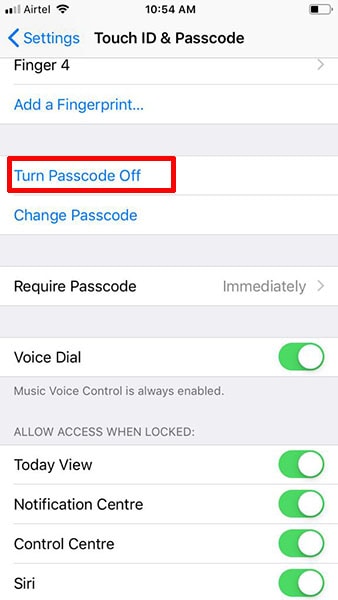
- Επιβεβαιώστε το κάνοντας κλικ στο «Απενεργοποίηση».
Μέρος 5: Διορθώστε προβλήματα με το Touch ID του iOS 14/13.7 με ένα εργαλείο ξεκλειδώματος
Όταν τίποτα δεν λειτουργεί και είστε επειγόντως να ξεκλειδώσετε το iPhone σας, δοκιμάστε τα χέρια σας σε ένα αξιόπιστο εργαλείο όπως το DrFoneTool – Ξεκλείδωμα οθόνης (iOS). Αυτό το εργαλείο σάς επιτρέπει τέλεια να ξεκλειδώσετε τη συσκευή σας iOS με την απλή διαδικασία και με ένα κλικ. Και επομένως, όταν Το Touch ID σταματά να λειτουργεί. αυτό μπορεί να λειτουργήσει ως ο μεγάλος σας σύντροφος. Η συμβατότητα δεν είναι πρόβλημα με αυτό το εργαλείο, καθώς οι πιο πρόσφατες συσκευές iOS διαχειρίζονται εύκολα με αυτό. Ένα από τα ενδιαφέροντα πράγματα είναι η απλότητά του. δεν απαιτούνται ειδικές τεχνικές γνώσεις για να ολοκληρωθεί η διαδικασία. Για να χρησιμοποιήσετε αυτό το καταπληκτικό πρόγραμμα, ορίστε τι πρέπει να κάνετε.
Βήμα 1: Λήψη και εκκίνηση του Εργαλείου
- Για να ξεκινήσετε, πρέπει να μεταβείτε βιαστικά στον επίσημο ιστότοπο του DrFoneTool και να πραγματοποιήσετε λήψη της εργαλειοθήκης από εκεί. Μετά την επιτυχή λήψη, εγκαταστήστε το εργαλείο και στη συνέχεια εκκινήστε το. Μόλις το ανοίξετε, κάντε κλικ στην καρτέλα ‘Ξεκλείδωμα οθόνης’.

Βήμα 2: Δημιουργία σύνδεσης
- Τώρα, πρέπει να συνδέσετε τη συσκευή σας iOS με τον υπολογιστή χρησιμοποιώντας ένα αρχικό καλώδιο φωτισμού. Όταν δείτε την επιτυχή σύνδεση της συσκευής και του υπολογιστή, φροντίστε να κάνετε κλικ στο «Ξεκλείδωμα οθόνης iOS».

Βήμα 3: Θέστε το iPhone σε λειτουργία ανάκτησης
- Ως επόμενο βήμα, πρέπει να εκκινήσετε τη συσκευή σας σε λειτουργία DFU. Για να το εφαρμόσετε αυτό, απλώς ακολουθήστε τα βήματα που εμφανίζονται στην οθόνη. Φροντίστε να ακολουθήσετε προσεκτικά τις οδηγίες.

Βήμα 4: Επιβεβαιώστε τις Πληροφορίες
- Στην επόμενη οθόνη, το πρόγραμμα θα σας δείξει τις πληροφορίες της συσκευής. Ελέγξτε το μοντέλο και την έκδοση συστήματος. Για να το διορθώσετε, μπορείτε να χρησιμοποιήσετε τη βοήθεια του αναπτυσσόμενου κουμπιού. Αφού ολοκληρώσετε τον έλεγχο, κάντε κλικ στο κουμπί ‘Έναρξη’ για λήψη υλικολογισμικού.

Βήμα 5:Ξεκλειδώστεη κλειδαριά
- Όταν γίνει τέλεια λήψη του υλικολογισμικού, πρέπει να κάνετε κλικ στο ‘Ξεκλείδωμα τώρα’ για να ξεκλειδώσετε τη συσκευή σας.

Μέρος 6: Προσθέστε ένα νέο Touch ID στο iOS 14/13.7
Γιατί δεν δοκιμάζετε τα πάντα από την αρχή; Αν το Ο αισθητήρας Touch ID δεν λειτουργεί και δεν μπορεί να εντοπίσει το δακτυλικό σας αποτύπωμα, προσπαθήστε να προσθέσετε ένα νέο δακτυλικό αποτύπωμα και δείτε εάν λειτουργεί. Αν τα αποτελέσματα είναι θετικά, τι άλλο χρειαζόσουν! Ίσως γνωρίζετε επίσης τα βήματα, αλλά δεν μπορούμε να επιτρέψουμε στους χρήστες μας να βρεθούν σε οποιοδήποτε δίλημμα. Ακολουθεί λοιπόν η διαδικασία.
- Ανοίξτε τις ‘Ρυθμίσεις’ στο τηλέφωνό σας. Μεταβείτε στο ‘Touch ID & Passcode’.

- Εισαγάγετε τον κωδικό πρόσβασης εάν σας ζητηθεί. Πατήστε «Προσθήκη δακτυλικού αποτυπώματος».

- Τώρα βάλτε το δάχτυλό σας στον αισθητήρα και αφήστε τη συσκευή να τον εντοπίσει από κάθε δυνατή γωνία. Παρακαλούμε αποφύγετε τα ιδρωμένα δάχτυλα ή όλες οι προσπάθειες θα πάνε μάταιες.
Μέρος 7: Απενεργοποιήστε και ενεργοποιήστε το Touch ID στο iOS 14/13.7
Όταν αποτυγχάνει η προσθήκη ενός νέου δακτυλικού αποτυπώματος, η απενεργοποίηση και η ενεργοποίηση της ίδιας της δυνατότητας είναι ένας καλός τρόπος επίλυσης Πρόβλημα δεν λειτουργεί ο αισθητήρας Touch ID. Για να το κάνετε αυτό, ακολουθούν τα βήματα.
- Ανοίξτε τις ‘Ρυθμίσεις’ και μεταβείτε στο ‘Touch ID & Passcode’.

- Εισαγάγετε τον κωδικό πρόσβασης για να συνεχίσετε.
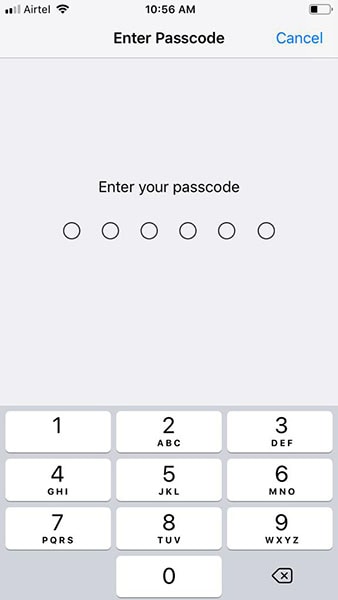
- Απενεργοποιήστε το «Ξεκλείδωμα iPhone» και το «iTunes και App Store».
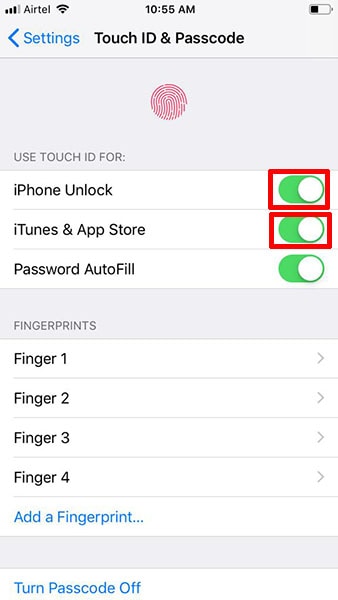
- Ήρθε η ώρα να επανεκκινήσετε το iPhone. Μεταβείτε στις ίδιες ρυθμίσεις και τώρα ενεργοποιήστε τα κουμπιά. Τώρα το ελπίζουμε Το Touch ID λειτουργεί στο iOS 14/13.7.
Μέρος 8: Επαναφέρετε το iPhone με το iTunes
Η επαναφορά της συσκευής είναι μια ακόμη λύση όταν Το Touch ID σταματά να λειτουργεί στο iOS 14/13.7. Ωστόσο, ελάχιστα το συνιστούμε για την επίλυση του προβλήματος, καθώς μπορεί να διαγράψει τα δεδομένα από τη συσκευή σας. Μπορείτε να ακολουθήσετε αυτήν τη μέθοδο εάν έχετε αντίγραφο ασφαλείας της συσκευής σας ή να δημιουργήσετε ένα πριν μεταβείτε σε αυτήν τη μέθοδο.
- Πρέπει να ξεκινήσετε το iTunes ως πρώτο βήμα. Μόλις εκκινήσετε, πάρτε το καλώδιο φωτισμού και δημιουργήστε σύνδεση μεταξύ της συσκευής σας και του υπολογιστή.
- Μόλις εντοπιστεί η συσκευή, φροντίστε να κάνετε κλικ στο εικονίδιο της συσκευής επάνω αριστερά.
- Πατήστε ‘Σύνοψη’ και στη συνέχεια κάντε κλικ στο ‘Επαναφορά iPhone’.

- Η συσκευή σας θα επανέλθει τώρα στις εργοστασιακές ρυθμίσεις και θα ξεκλειδωθεί με επιτυχία.
Μέρος 9: Επικοινωνήστε με την υπηρεσία της Apple
ΟΠΑ, τι? Ο αισθητήρας Touch ID εξακολουθεί να μην λειτουργεί? Τότε η καθυστέρηση δεν έχει νόημα και θα πρέπει να βιαστείτε στο κέντρο της Apple. Αφού δοκιμάσετε όλες τις συμβουλές που αναφέρονται παραπάνω, εάν παραδοθείτε χωρίς αποτελέσματα, είναι η κατάλληλη στιγμή που θα πρέπει να ελέγξετε τη συσκευή σας στον ειδικό. Σίγουρα θα εντοπίσουν τι προκαλεί το πρόβλημα και ελπίζουμε ότι η συσκευή σας θα γίνει κανονική σε κάποιο χρόνο.
πρόσφατα άρθρα